随着手机摄影技术的不断提升,我们拍摄的照片越来越多,如何方便地将照片传送到苹果手机成为了很多人关注的问题,苹果手机拥有便捷的AirDrop功能,可以快速地传送照片到其他苹果设备。而在需要将苹果手机照片分享到另一台手机时,可以通过使用第三方应用或者通过邮件、社交媒体等方式来实现。通过简单的操作,我们可以轻松地分享和传送手机照片,让我们的生活更加丰富多彩。
苹果手机照片怎么共享到另一台手机
具体方法:
1.分别开启两部苹果手机的隔空投送功能。开启步骤如下:打开苹果手机,选择设置图标。
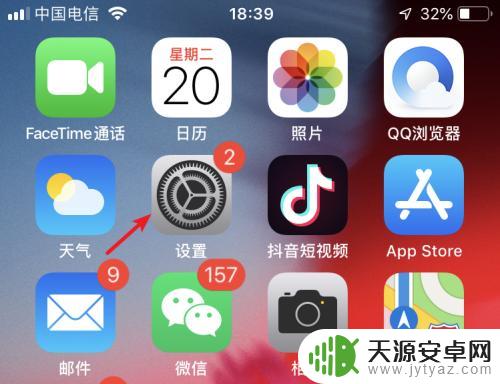
2.进入设置列表后,点击手机的通用设置进入。
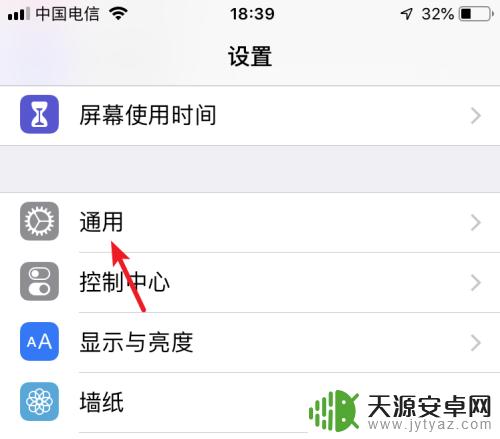
3.进入通用设置后,点击隔空投送的选项。
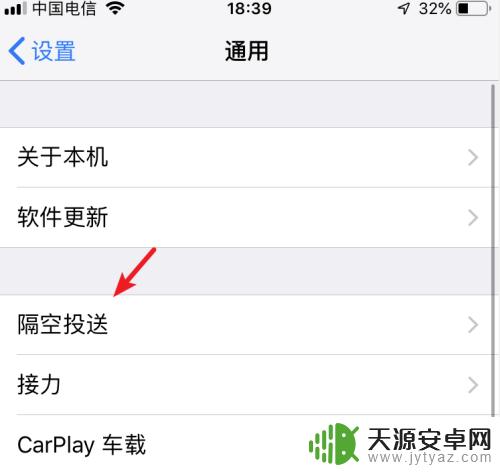
4.在隔空投送设置内,选择所有人的选项。按此步骤,将两部苹果手机进行设置。
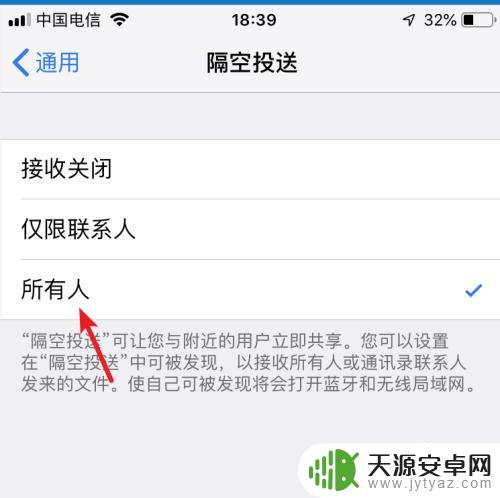
5.设置完毕后,打开苹果手机的图库进入。
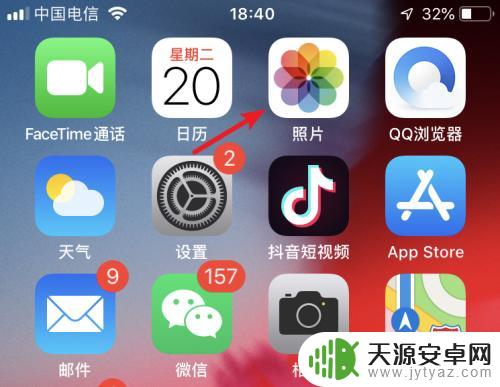
6.进入后,点击右上方的选择的选项。
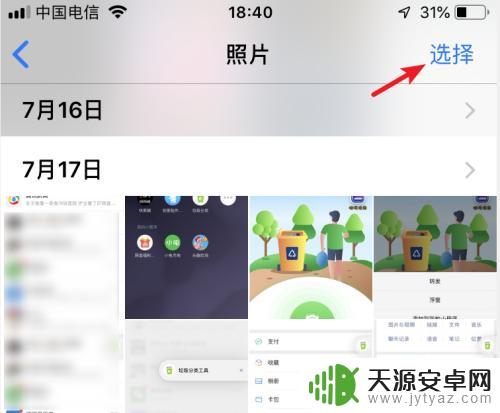
7.勾选需要传输的照片,选定后,点击左下方的转发图标。
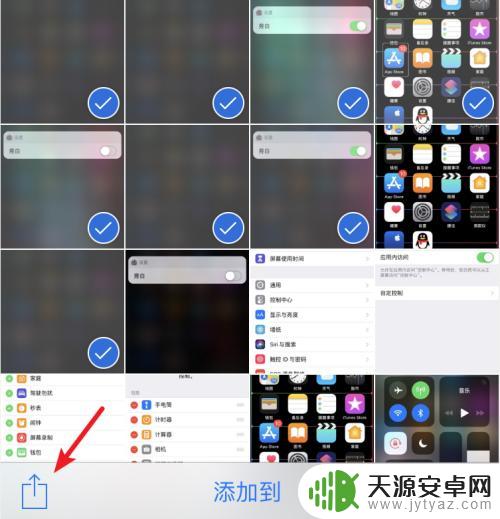
8.点击后,在发送界面,会出现另一部手机的名称,点击进行隔空投送。
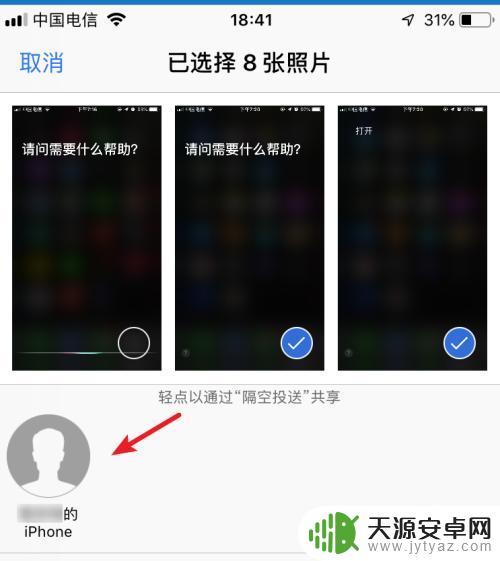
9.点击后,在另一部苹果手机上。点击接受的选项,即可将照片进行传输。
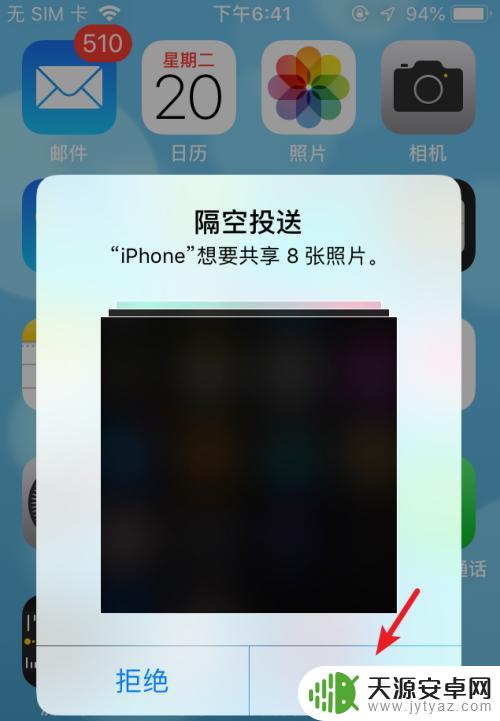
10.总结:
1.打开手机设置,选择通用。
2.点击隔空投送,选择所有人。
3.两部手机都设置后,选择图库进入。
4.点击选择,勾选照片,选择左下方的发送。
5.选择对方的iPhone名称进行照片隔空投送。
6.在另一部手机上,点击接受即可。

以上就是传送图片到苹果手机的全部内容了,如果你也遇到了同样的情况,可以参照我的方法来处理,希望对大家有所帮助。









